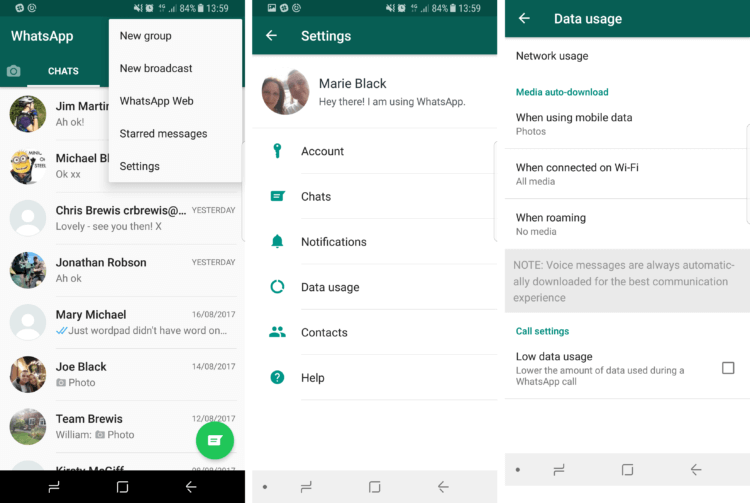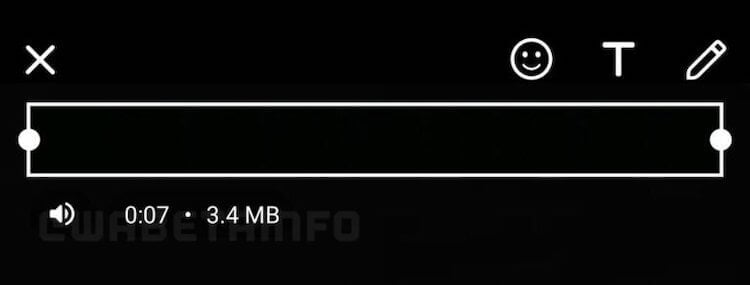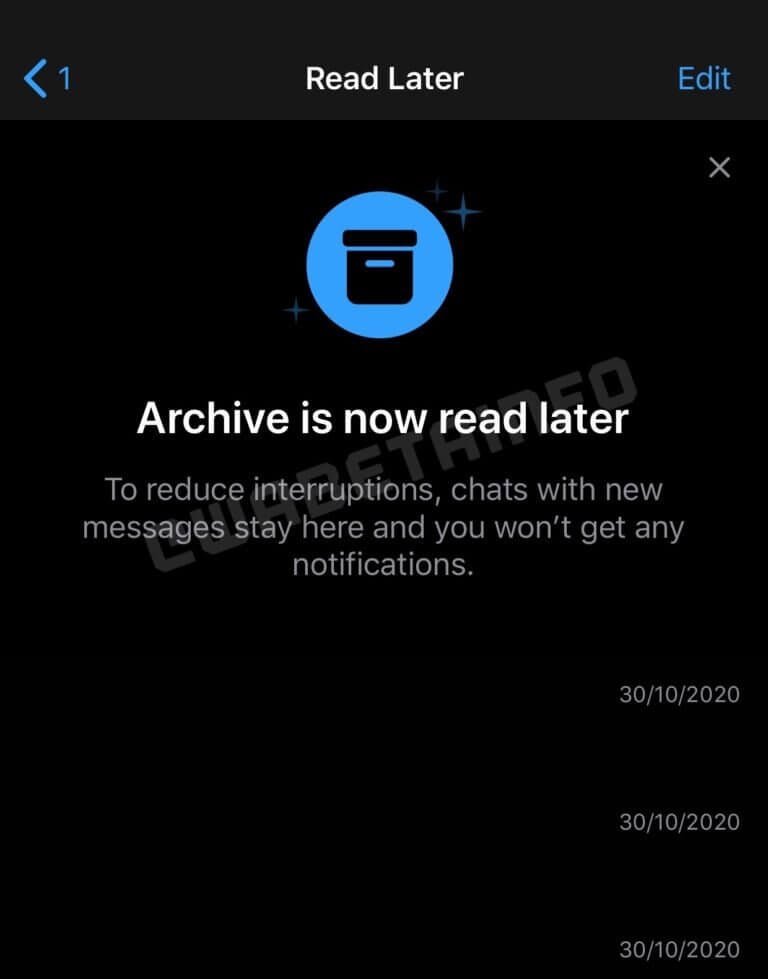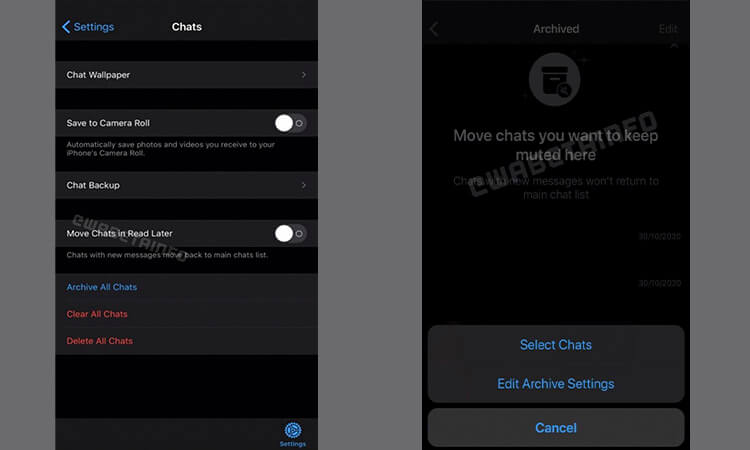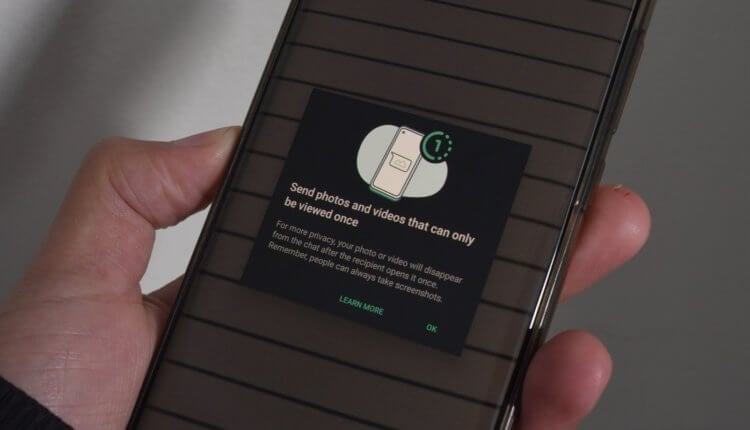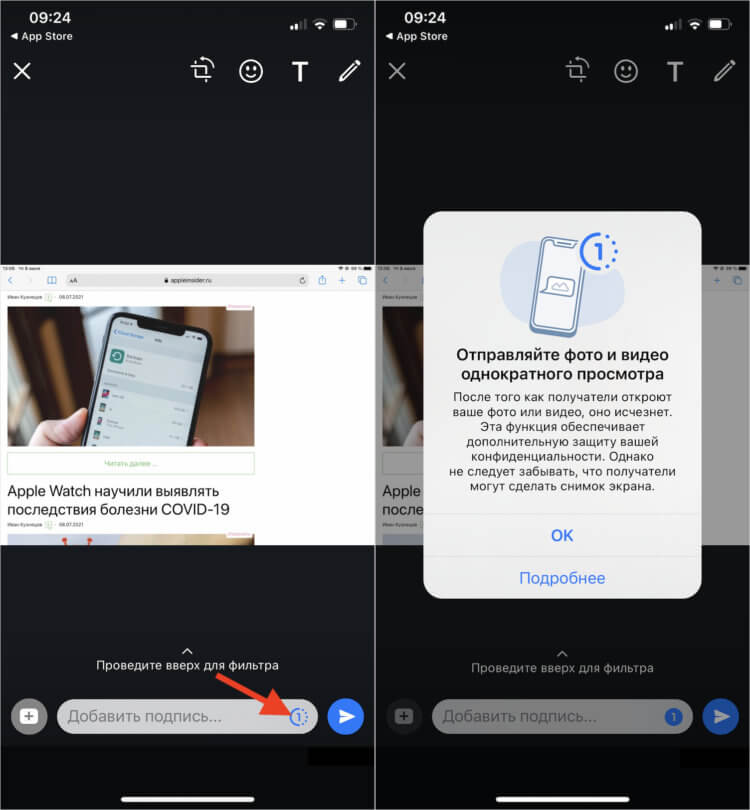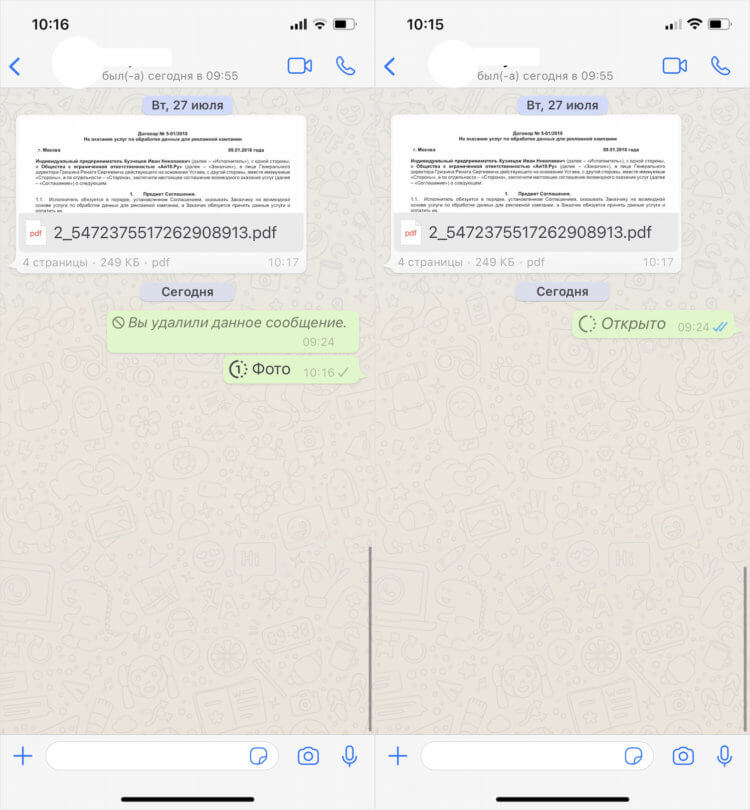Как убрать видео в ватсапе
Как запретить WhatsApp автоматически сохранять фото и видео
WhatsApp стал безумно популярен среди пользователей смартфонов, став одним из самых лучших мессенджеров на сегодняшний день. Помимо обмена сообщениями и совершения звонков, пользователи приложения могут запросто обмениваться фотографиями и даже видеофайлами друг с другом. Но есть у всего этого и обратная сторона. Программа автоматически загружает фотографии и другие мультимедиа, сильно «ударяя» по памяти вашего устройства. К счастью, этому можно с легкостью положить конец.
WhatsАpp имеет довольно гибкую систему настроек
Как сделать так, чтобы WhatsApp автоматически не загружал фото и видео
На самом деле все довольно просто и полностью «лишаться» файлов вам не придется. Зато теперь только вы будете решать, какой именно контент вам стоит загрузить на свое устройство, а какой — нет. Для начала запустите WhatsApp и нажмите на значок, выполненный в виде трех точек. Он располагается в правом верхнем углу. Это основные настройки приложения. Затем выбирайте «Настройки» — «Использование данных и хранилища».
В разделе «Автоматическая загрузка мультимедиа» вы должны увидеть три варианта загрузки контента: при использовании данных сотовой сети, при подключении по Wi-Fi и когда вы находитесь роуминге. Снимите флажок с каждого из этих пунктов (или оставьте те, что вам нужны) и затем нажмите «OK».
Теперь для того, чтобы загрузить какой-либо элемент, вам нужно будет нажать на него в самом диалоге. В противном случае он не будет занимать лишнее место на вашем гаджете. Но это еще не все. Мы «отучили» WhatsApp автоматом сохранять сообщения. Но ведь до этого он уже наверняка успел забить нашу память массой не самой полезной информации. Однако же лично вспоминать что и откуда вы загрузили и вычищать смартфон вручную не придется. К слову, если вы знаете какие-то лайфхаки, которые облегчают использование WhatsApp и не только, то смело делитесь ими с другими пользователями в нашем чате в Телеграм.
Удалить ненужные данные проще простого
Как удалить данные, загруженные по WhatsApp
Управлять хранилищем в популярном мессенджере тоже довольно просто. Войдите в уже знакомые нам общие настройки, нажав на три точки в углу экрана. Дальше выбирайте «Настройки» — «Использование данных и хранилища» — «Использование хранилища». Перед вами будет список контактов, с которыми вы ведете переписку. Нажмите на каждый из них, чтобы увидеть, сколько памяти занимает ваш чат с этим человеком или группой лиц, а также разбивку по категориям данных — видео, фото, документы и так далее.
Чтобы быстро очистить смартфон от мусора, нажмите пункт «Управлять» в нижней части экрана и перед каждой категорией вы увидите галочку. Если хотите удалить сразу все файлы и сообщения — оставляйте все галочки на своем месте. Если же вдруг вам важно сохранить что-то из этого, например, вы хотите удалить лишь фото и видео, оставив переписку, просто выделите соответствующие пункты. Теперь нажимайте «Очистить» и наслаждайтесь работой смартфона, у которого стало куда больше свободного полезного пространства.
Новости, статьи и анонсы публикаций
Свободное общение и обсуждение материалов
Пожалуй, у Google нет другого настолько же загадочного и противоречивого проекта, как Fuchsia OS. Изначально заявленная как тестовая платформа, предназначенная для испытания новых функций для уже существующих операционных систем, в конечном итоге она вышла в релиз, став вполне себе коммерческой. Google установила её на свои умные дисплеи Nest Hub, заменив созданную специально под них операционку Cast OS. В компании никак не объяснили своего решения, а, напротив, постарались сделать всё максимально тихо, чтобы не привлекать лишнего внимания. Но, судя по всему, внимание ей-таки потребовалось, потому что сама Google прочит Fuchsia OS большое будущее.
Новые функции WhatsApp позволят удобнее отправлять видео и скрывать чаты
WhatsApp постоянно получает новые важные функции. Особенно в последнее время, когда по функциям он стал все сильнее отставать от Telegram, а тот нагонять его по аудитории. В этот раз речь идет о возможности удобной обработки видео перед отправкой, которая позволит сделать так, чтобы никто не узнал, что происходило на фоне во время съемки видео. Такая функция может показаться не самой нужной, но я постоянно попадаю в ситуации, когда приходится сначала обработать видео в галерее или стороннем приложении и только потом отправить адресату. Теперь такой практике будет положен конец и никто больше не столкнется с ситуацией, когда отправленное видео его как-то скомпрометирует.
Этим мессенджером пользуются очень многие.
Новые функции WhatsApp
WhatsApp действительно сильно отстает от Telegram, когда дело доходит до функций, но разработчики и не думают сдаваться. Поэтому они и стараются постоянно выкатывать новые функции. Если вы участвуете в бета-тестировании, исчезающие сообщения и новые расширенные настройки обоев, которые позволяют их затемнять и выбирать собственные для каждого чата, уже должны быть вам доступны. Скоро часть этих функций появится в версии ”для всех”, а кроме этого, станет доступна еще одна функция.
Нужны ли нам новые платежные сервисы? И при чем тут WhatsApp Pay
Как отправить видео без звука в WhatsApp
Люди из Wabetainfo обнаружили доказательства того, что WhatsApp работает над новой функцией, которая позволит вам отключать звук видео перед отправкой их в чат или в статус.
Снимок экрана, который дает нам представление о том, как будет работать эта функция, показывает, что теперь рядом с информацией о продолжительности и размере файла в левой части экрана появится значок динамика. Пользователи смогут нажать на него, чтобы отключить звук в видео, которым они хотят поделиться. Эта функция все еще находится в стадии разработки и еще не доступна даже для бета-тестеров. Но по мнению экспертов, с которыми сложно не согласиться, в реализации такой функции нет ничего сложного. Значит, скорее всего, она должна появиться уже до конца года.
Доказательство того, что изменения грядут.
Зачем нужно отправлять видео без звука
Я сам часто что-то снимаю по работе или просто для друзей. Например, как работает та или иная функция какого-либо гаджета. И посторонние звуки на фоне далеко не всегда нужны. Чтобы от этого избавиться, мне приходится открывать видео в галлерее или стороннем редакторе и отключать в нем звук. Это лишние действия, в которых нет смысла. WhatsApp позволяет кропнуть фото или укоротить видео перед отправкой. Что может быть логичнее, чем убрать из него звук?
Архивирование чатов в WhatsApp
Еще одна обнаруженная функция находится в стадии разработки. Она понравится многим пользователям, ведь это ”Прочитать позже”. Эта функция переводит архивированные чаты на другой уровень и, как сообщается, заменяет их. Как вы можете видеть на изображении ниже, здесь говорится, что ”Архив” теперь называется ”Читать позже”.
Теперь это называется так
Если вы поместите беседу в этот раздел, вы не будете получать новые уведомления из чата. По крайней мере, так гласит изображение, на котором это написано.
В разделе ”Прочитать позже” также есть меню редактирования, которое позволяет пользователям выбирать несколько чатов и одновременно удалять их из архива. Меню настроек также позволяет вам выбрать, хотите ли вы сохранять полученные медиафайлы в своей галерее, создавать резервные копии чатов в этой категории и автоматически разархивировать чаты при получении нового сообщения.
Пусть изменения и не такие большие, но приятные.
Что лучше — WhatsApp или Telegram?
Расширение возможностей давно назрело и WhatsApp начал в последнее время их постепенно внедрять в свое приложение. Все равно разработчики то ли не особо спешат, то ли осторожничают, то ли просто не понимают, что надо сделать.
Я сам раньше не очень любил Telegram и до сих пор имею к нему несколько серьезных вопросов, но то, с какой скоростью и легкостью этот сервис внедряет новые технологии, вызывает уважение. Хочется сказать ребятам из WhatsApp, чтобы они установили приложение конкурентов и просто посмотрели, как там все устроено. Пока, кроме возможности смотреть, кто из чата получил, а кто прочитал сообщение, и более приятного интерфейса, у WhatsApp нет серьезных преимуществ. Большая часть людей просто переписывается, поэтому им достаточно того, что предлагает сервис. Но может быть стоит попробовать что-то новое и отобрать у Telegram пару сотен миллионов пользователей. Пока этого не произошло, успейте заглянуть в наш новостной канал.
А каким из этих мессенджеров пользуетесь вы?
Есть и другой вариант того, почему ничего существенно не меняется. Возможно, руководство WhatsApp просто боится что-то сломать. У них больше миллиарда пользователей, и если что-то пойдет не так, ставки будут очень высоки. Вот они и пытаются добавлять новые функции очень нежно.
Посмотрим, что будет дальше, но возможность получить от WhatsApp что-то новое всегда привлекает внимание и вызывает много интереса
Как в Ватсапе удалить сообщение: быстро и легко
Добрый день. С вами Федор Лыков. Сегодня хочу предложить вам рассмотреть способы, как в ватсапе удалить сообщение.
Для начала давайте проверим правильно ли настроен Ватсап на вашем телефоне. Если же нет, то сначала придется потрудиться.
Справились? Теперь переходим к рассмотрению главной темы сегодняшней статьи.
В чем прелесть такой функции как удаление сообщения в Ватсапе?
Если случилась такая неприятная ситуация и ваш текст был отправлен по ошибочному адресу, то отменить его уже не получится. Это можно сделать только с теми людьми, которые у вас в контактном листе.
Иногда такая необходимость появляется когда вы отправили информацию своему другу, а желание делиться информацией до того как человек прочитал ваше послание неожиданно пропало. В такой момент мессенджер дает возможность вычеркнуть sms как у себя в чате, так и у вашего оппонента.
Однако нужно успеть за 68 минут с момента публикации иначе ничего не получится.
Когда вышеуказанный период времени подойдет к концу процесс по удалению можно будет сделать только в одностороннем порядке. То есть они останутся в истории переписки у собеседника.
Удаляем у отправителя
При удалении только из чата отправителя, у получателя останется возможность прочитать все, что вы удалили.
Алгоритм при удалении таков:
В системе нет ограничений на количество удалений, к тому же это можно делать в любое время дня и ночи.
Как в Ватсапе удалить сообщение у обоих пользователей после прочтения
При необходимости удаления одного или нескольких диалогов в ватсапе на телефоне отправителя и получателя должно быть установлено максимально обновленное приложение.
Для этого нужно перейти в AppStore или Google Play, в зависимости на какой платформе работает ваш телефон.
Алгоритм для Android
Если вам больше всего нравится использовать модели телефонов, то процесс очистки истории не вызовет никаких трудностей. Главное четко следовать нижеприведенным инструкциям.
Удаляем определенные сообщения
Мессенджер дает возможность выкинуть конкретное сообщение в диалоге. Для этого нужно выполнить следующую последовательность:
По вышеперечисленному алгоритму можно выполнять удаление сообщений из любого диалога ватсап.
Удаление полной переписки
Чтобы отправить в историю диалог целиком, нужно выполнить похожие действия, но небольшие отклонения от последовательности все-таки существуют:
Теперь вся переписка с контактом отправлена в историю и у нас остался один момент, который необходимо осветить. Нам нужно удалить строку диалога, оставшуюся пустой.
Это возможно с помощью следующего порядка действий:
Удаление определенного диалога
Если появилась необходимость удалить всю переписку с каким-либо контактом полностью, то по одному сообщению удалять нерационально.
Для этого существует следующий алгоритм действий:
Отмеченные ранее диалоги будут удалены из вашего Ватсап.
Удаление всех бесед без выбора
Если у вас появилась необходимость избавиться от всей переписки, есть один действенный и проверенный метод.
Если у вас небольшое количество переписок, то можно воспользоваться предыдущим методом и удалять их по одной, но если они собирались в течении долго времени этот способ будет не рационален.
При этом необходимо выполнить следующий порядок действий:
Вот с помощью таких нехитрых действий можно очистить свою историю сообщений в WhatsApp.
Заключение
Надеюсь, что сегодняшняя информация вам пригодилась. Теперь вы без труда можете выкинуть всю информацию, заложенную в сообщениях WhatsApp.
Мы рассмотрели только вопрос, как в ватсапе удалить сообщение на устройстве Андроид, однако на других устройствах последовательность действий не сильно отличается. Процесс будет зависеть только от особенностей интерфейса конкретного приложения.
А сейчас говорю вам до скорых встреч. Не скучайте.
Ваш бессменный проводник в мир компьютерной грамотности, Федор Лыков.
Как редактировать видео в WhatsApp?
WhatsApp является одним из обязательных приложений для обмена сообщениями, чтобы общаться с друзьями и делиться забавными видео / фотографиями. В последнем обновлении WhatsApp Messenger позволяет нам записывать новое видео или импортировать видео из приложения «Фото» («Галерея» на некоторых устройствах Android). Он даже предоставляет некоторые варианты редактирования перед отправкой видео в WhatsApp. Здесь мы поделимся некоторыми советами по обрезке или обрезке видео перед отправкой.
Как обрезать видео WhatsApp на iPhone, iPad?
В iPhone и iPad вы можете использовать фотографии в качестве встроенного триммера видео WhatsApp, что означает, что вы можете вырезать или удалять нежелательное содержимое или даже просто извлечь фрагмент из существующего видео и сохранить его как новые клипы.
Ниже приведены инструкции по обрезке видеоклипа с помощью приложений для iPhone и iPad.
Шаг 2. Затем нажмите на меню редактирования в нижней части экрана.
Шаг 5. Нажмите Готово в правом нижнем углу экрана. Мы можем сохранить обрезанный сегмент как новый клип или заменить оригинальный клип.
Как вырезать видео в WhatsApp на телефонах Android?
В телефонах и планшетах Android вы можете обрезать и обрезать видео непосредственно в WhatsApp перед отправкой. Вот шаги ниже:
Шаг 2. После выбора видео вам будет предоставлен видеоредактор WhatsApp. Теперь вы можете перетащить левый и правый ползунки, чтобы обрезать клип.
Это удобные способы редактирования видео в WhatsApp на устройствах iOS и Android. Что если вы случайно потеряли свое ценное видео в WhatsApp или отредактировали его по ошибке? Вам нужно программа Tenorshare UltData или UltData for Android. С их помощью вы можете легко восстановить потерянную или удаленную историю чата WhatsApp, включая сообщения, видео и фотографии с телефонов iOS и Android.
Обновление 2019-12-13 / Обновление для Исправление проблемы WhatsApp
Как настроить автоудаление фото в WhatsApp после первого просмотра
Несмотря на то что во многих аспектах WhatsApp остался на уровне нулевых годов, мессенджер всё равно продолжает развиваться. Разработчики регулярно выпускают обновления, тем самым расширяя его возможности и постепенно устраняя имеющиеся недостатки. Иногда они делают это довольно топорно, как в случае с поддержкой нескольких устройств одновременно, но чаще всего получается вполне сносно. Например, в последнем обновлении в WhatsApp появилась функция автоудаления вложений после того, как получатель просмотрит их один раз.
Теперь можно сделать так, чтобы отправленное в WhatsApp фото само удалялось после просмотра
WhatsApp убрала все ограничения для тех, кто не принял новые правила
Функция удаления вложений, пересылаемых через WhatsApp, после первого просмотра напрашивалась уже очень давно. Несмотря на то что раньше в мессенджере была возможность настроить автоматическое удаление сообщений в Ватсапе по истечении определённого времени, это было не очень удобно.
Как удалить отправленное фото в Ватсапе
You can now send photos and videos that disappear after they’ve been opened via View Once on WhatsApp, giving you more control over your chats privacy! pic.twitter.com/Ig5BWbX1Ow
Во-первых, получатель мог банально не успеть рассмотреть содержимое вложений за то время, которое ему отвели на просмотр. А, во-вторых, это было не так уж и безопасно, учитывая, что такое сообщение можно было открыть несколько раз, успеть его скопировать или даже переслать, пока оно не удалилось.
Механизм автоматического удаления распространяется не на все сообщения, а только на медиавложения. То есть вы можете рассчитывать на то, что после первого просмотра удалится только фотография, видеозапись или документ, который вы отправили получателю. На текстовые сообщения и голосовые записи действие нововведения не распространяется.
Поскольку это нововведение появилось только в последней версии WhatsApp, чтобы воспользоваться им, вам придётся обновиться. Даже если у вас активна функция автообновления, это не гарантирует, что апдейт установится. Новая версия мессенджера вышла 3 дня назад, но iPhone почему-то её не установил, поэтому мне пришлось делать это вручную.
Вы точно не ошибётесь, включив автоудаление
Автоматическое удаление вложений в WhatsApp
Когда функция автоудаления включится, на экране появится соответствующее уведомление, указывающее на то, что отправленное вложение удалится после того, как получатель посмотрит его. То есть ошибиться и отправить в Ватсап фотографию или видеозапись просто так, не включив автоматическое удаление, будет довольно сложно. В общем, с удобством проблем нет.
Слева — вложение не просмотрено, справа — вложение просмотрено
А вот с чем проблемы есть, так это с безопасностью. Сначала я думал, что функция автоудаления нужна для того, чтобы не дать получателю вовремя сориентироваться, что делать с вложением – сохранить его или заскриншотить. Но WhatsApp предупреждает получателя, что после первого просмотра медиафайл удалится, что даёт ему возможность сохранить его себе без каких-либо проблем.
Само вложение, если вы сделали его самоудаляемым, будет выглядеть не так, как выглядят обычные сообщения с медиафайлами. У вас, как у отправителя, это будет просто текстовая констатация об отправке без каких-либо активных элементов. А у получателя вложение будет интерактивным, но без миниатюры, так что просмотреть его содержимое до непосредственного открытия не получится.
С одной стороны, это правильно, потому что получатель – если вы ему доверяете – должен понимать, что ему нужно успеть считать всю необходимую информацию, содержащуюся во вложении. Но, с другой – если вы ему не доверяете, — было бы очень полезно не оповещать получателя об удалении медиафайла и не дать ему заранее продумать, как сохранить его.